Windows10系统之家 - 安全纯净无插件系统之家win10专业版下载安装
时间:2018-02-03 11:48:37 来源:Windows10之家 作者:hua2017
Windows10应用安装失败错误代码“0x80073D01”怎么办?最近就有用户遇到这样的问题,在打开“Microsoft Store应用商店”,在“下载和更新”的“在下载队列”中可以看到屡次安装失败的“中文(简体)本地体验包”,点击“错误:查看详情”,会弹出“更改应用的安装位置。错误代码:0x80073D01”的提示框。那么我们可以通过下面的方法来解决。
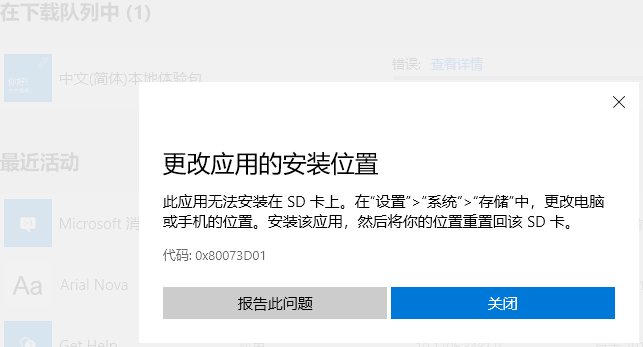
错误提示详情为:
此应用无法安装到SD卡上。在“设置”>“系统”>“存储”中,更改电脑或手机的位置。安装该应用,然后将你的位置重置回该SD卡。
代码: 0x80073D01
解决方法:
1.首先选择“设置 - 系统 - 存储 - 更改新内容的保存位置”查看,果然“新的应用保存位置”被设置成了“ D: 盘”;如图:
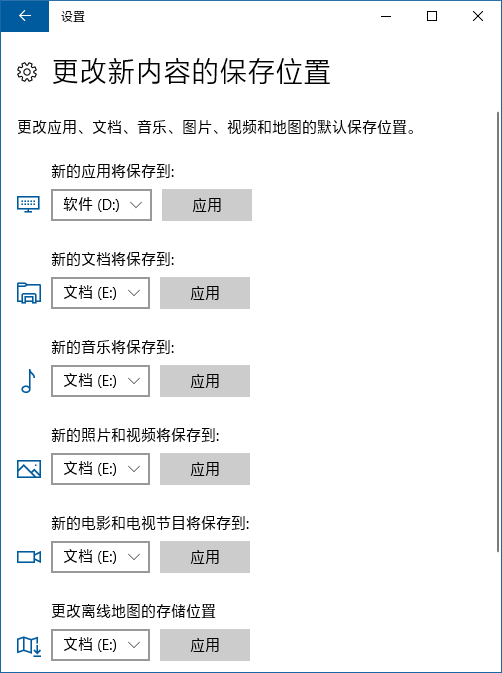
2.把它改成 C: 盘,点击“应用”;
3.然后再回到“Microsoft Store微软商店”重新尝试下载安装“中文(简体)本地体验包”,结果顺利安装成功;
4.解决问题以后,如果你以后还想把新的应用安装到非系统盘,记得还要把“新的应用保存位置”改回去啊。
热门教程
热门系统下载
热门资讯





























